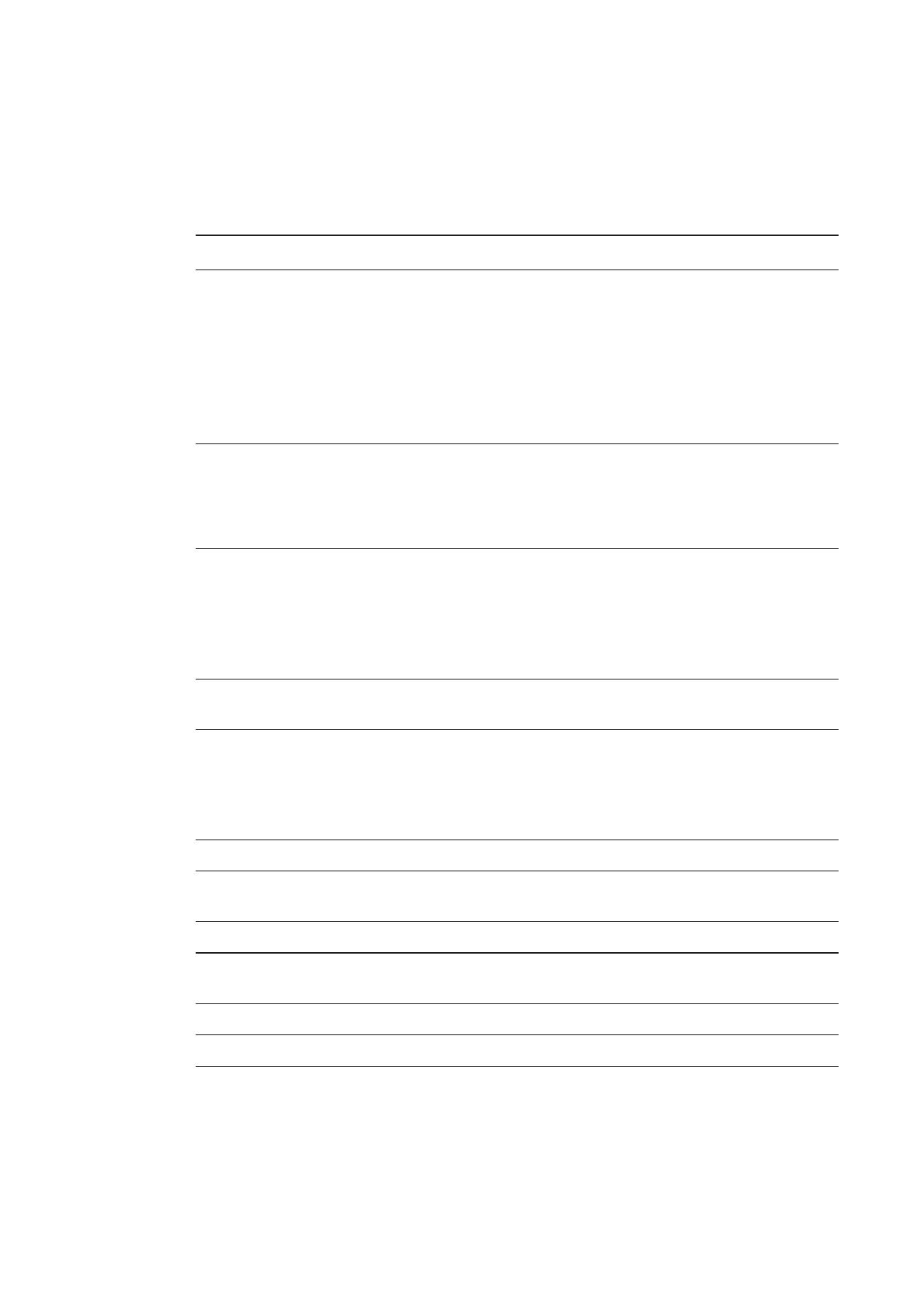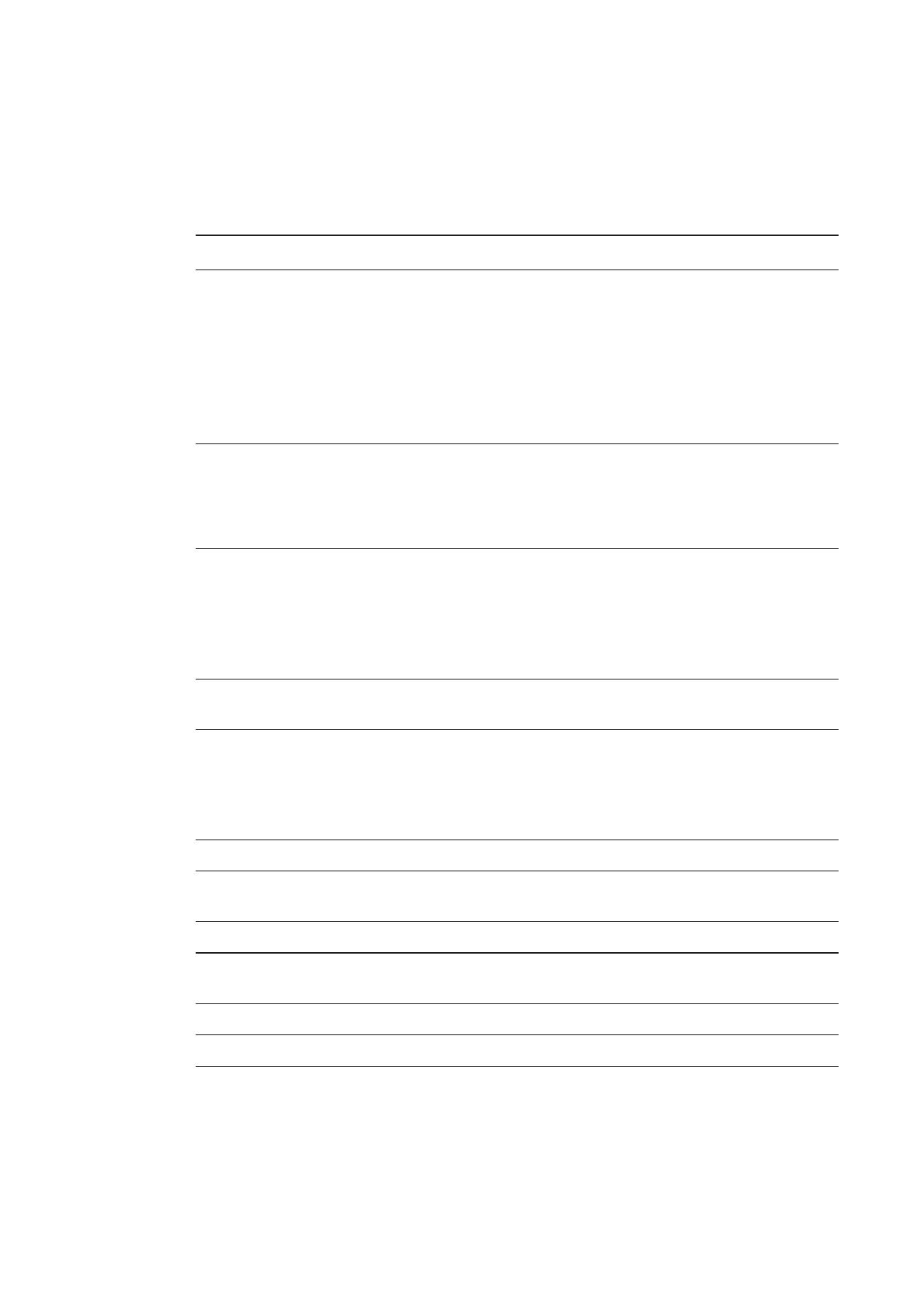
L U K U 1
Interaktiivinen projektori
2
Toiminnot
Interaktiivinen projektori
LightRaise 60wi (SLR60wi) LightRaise 60wi2 (SLR60wi2)
Seinään kiinnitetty projektorimoottori, joka
käyttää Texas Instruments™:n DLP®-
tekniikkaa, tarjoaa BrilliantColor™-
suorituskyvyn ja laadukkaan Gamma 2.2 -
korjauksen sekä valoisa luokkahuone-, pimeä
luokkahuone-, sRGB-, seinän väri-, käyttäjä-
ja SMART-esitystilat.
Seinään kiinnitetty projektorimoottori, joka
käyttää Texas Instruments™:n DLP-
tekniikkaa, tarjoaa BrilliantColor™-
suorituskyvyn ja laadukkaan Gamma 2.2 -
korjauksen sekä valoisa huone-, pimeä
huone-, sRGB-, käyttäjä- ja SMART-
esitystilat.
Sormen ja kynän kosketuksen vuorovaikutus,
jonka avulla voit napauttaa, pyyhkäistä, tehdä
eleitä tai piirtää kahdella sormella tai
interaktiivisilla kynillä.
Sormen kosketuksen ja kynän vuorovaikutus,
jonka avulla voit napauttaa, pyyhkäistä, tehdä
eleitä tai piirtää neljällä sormella tai
interaktiivisilla kynillä.
Kahden kosketuksen vuorovaikutuksen
ansiosta kaksi henkilöä voi piirtää ja muokata
sisältöä pinnalla samanaikaisesti.
Interaktiivista pintaa voidaan koskettaa
samanaikaisesti kahdella sormella, kahdella
kynällä tai yhdellä sormella ja yhdellä kynällä.
Neljän kosketuksen vuorovaikutuksen
ansiosta kaksi henkilöä voi piirtää ja muokata
sisältöä pinnalla samanaikaisesti.
Interaktiivista pintaa voi koskettaa
samanaikaisesti sormien ja kynän
yhdistelmällä.
HD-valmis, laajakuvanäyttö, 2500 lumenia,
tuettu enimmäistarkkuus 1080p
HD-valmis, 3000 lumenia, tuettu
enimmäistarkkuus 1080p
NTSC-, NTSC 4.43-, PAL-, PAL-N-, PAL-M-
ja SECAM-videojärjestelmien yhteensopivuus
HDTV (720p ja 1080p) -videojärjestelmien
yhteensopivuus ja HD-Ready (HDMI-
teknologia ja 720p) saatavana, NTSC, NTSC
4.43, PAL, PAL-N, PAL-M, SDTV (480i/p ja
576i/p)
WXGA 1280 × 800 natiivitarkkuus WXGA 1280 × 800 natiivitarkkuus
16:10-kuvasuhde, tuki 4:3- ja 16:9-
kuvasuhteille
16:10-kuvasuhde, tuki 16:9-, 4:3- ja 5:4-
kuvasuhteille
3400:1 kuvasuhde 2900:1 kuvasuhde
254,0 cm interaktiivisen alueen enimmäiskoko
tyhjällä, pystysuoralla seinäpinnalla
254,0 cm interaktiivisen alueen enimmäiskoko
tyhjällä, pystysuoralla seinäpinnalla
0,36:1 heijastussuhde 0,35:1 heijastussuhde
Kaksi sisäänrakennettua 10 W kaiutinta Sisäänrakennettu 9 W kaiutin